HP LaserJet M132系列 如何复印
1、复印不需要电脑安装驱动,只要打印机通电开机即可使用,打印机面板下方即可复印选项驱动,从左到右分别为复印份数菜单、复印浓度菜单、复印设置菜单以及复印键。复印份数即设置复印的份数、复印浓度可以设置复印件的深浅浓度,复印菜单有其他的所有复印选项,复印键只要点击即开始复印作业。

2、复印请注意复印稿件如果放在玻璃面板,请将需要复印的面朝下放置;如果是有ADF进纸器的机型要在ADF复印的话,请将复印的面朝上放置。放好复印稿件后点击复印即可复印。

1、点击复印份数键,可以设置需要复印的份数,默认为1,最大为99。按左右方向键调整份数后按OK,然后直接点击复印键即可。
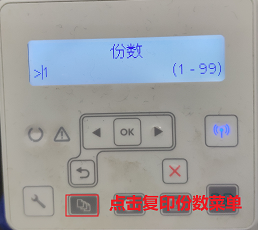
2、如果需要固定设置的份数为默认份数,选好份数按OK以后在面板出现自定义复印设置后按右下角复印菜单,在复印菜单中按左右方向键找到设置为新默认值然后按OK。
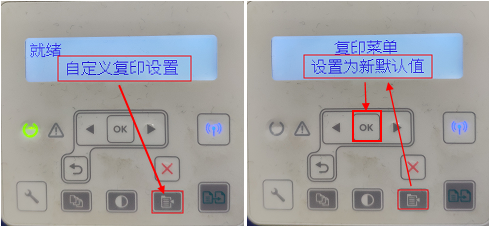
3、点击复印浓度键,可以设置复印的深浅度,默认在中间位置,深浅都有5档可以调节。按左右方向键调整后按OK,然后直接点击复印键即可。如要固定浓度方法和固定份数一致。
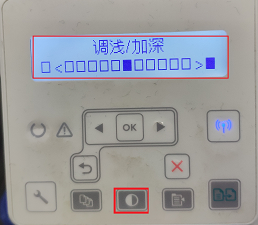
4、点击复印菜单键,按方向键查看共有9个选项(见下图)。
复印证件为专门的复印身份证模式,点击以后按提示复印身份证不用重新放纸。
缩小/方法即调整复印文件大小;优化可以调整复印文件的模式如文本模式、图片模式;纸张为复印文件的大小设置;多页复印、自动分页为设置多份复印功能(类似逐份打印功能);草稿模式为调节复印质量以节省耗材用量;恢复默认值可以清零所有复印设置到初始状态;设置为新默认值可以将修改后的设置保存为默认。

1、复印菜单结构和按键面板机型类似,只是触屏界面略有差别,点击复印进入复印菜单,点击开始复印即可复印。
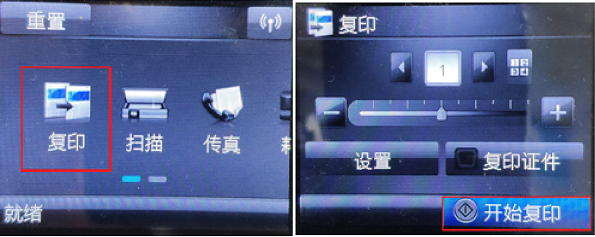
2、复印请注意复印稿件如果放在玻璃面板,请将需要复印的面朝下放置;如果是有ADF进纸器的机型要在ADF复印的话,请将复印的面朝上放置。放好复印稿件后点击开始复印即可复印。

1、点击复印后点击设置即可进入复印设置菜单,复印界面上方为复印份数快速设置菜单。
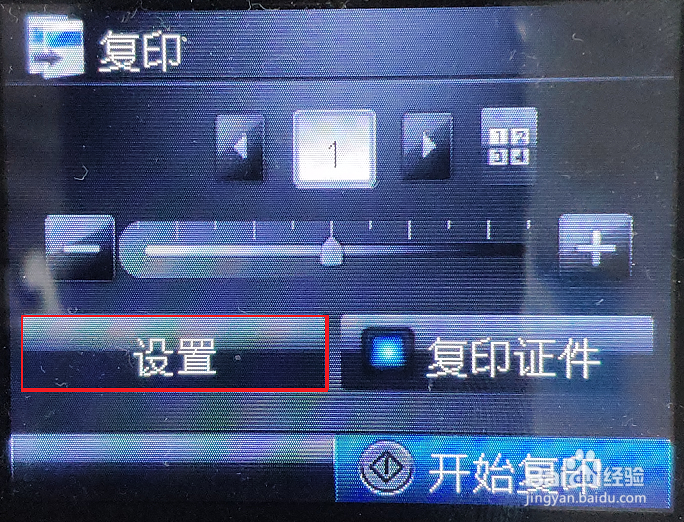
2、复印菜单内共有10个选项,和按键面板机型机型内容基本一致,结构略有差别(见下图)。
份数即设置复印的份数;缩小/方法即调整复印文件大小;调浅/加深即调节复印浓度;优化可以调整复印文件的模式如文本模式、图片模式;纸张为复印文件的大小设置;多页复印、自动分页为设置多份复印功能(类似逐份打印功能);草稿模式为调节复印质量以节省耗材用量;恢复默认值可以清零所有复印设置到初始状态;设置为新默认值可以将修改后的设置保存为默认。

1、此类机型只有M132a一台,特点是面板只能显示2位数字/字母,没有详细的设置菜单也没有OK键,所以所有设置都是通过几个基本按键来设置。复印键只要点击即开始复印作业。

2、此机型只有玻璃面板没有ADF,将复印的面朝下放置,放好复印稿件后点击复印即可复印。

1、由于没有显示菜单的面板,点击左下角复印菜单键后屏幕左侧的三个复印选项会亮起(切换选项也是按复印菜单键),从上到下分别是复印份数、复印浓度、缩小/放大。按复印菜单键选到对应选项后再按上下方向键调整,完成后点击复印键即可复印。
※M132a没有证件复印模式。
